Google使用技巧
google使用方法

搜索引擎命令大全!1、双引号把搜索词放在双引号中,代表完全匹配搜索,也就是说搜索结果返回的页面包含双引号中出现的所有的词,连顺序也必须完全匹配。
bd和Google 都支持这个指令。
例如搜索:“seo 方法图片”2、减号减号代表搜索不包含减号后面的词的页面。
使用这个指令时减号前面必须是空格,减号后面没有空格,紧跟着需要排除的词。
Google 和bd都支持这个指令。
例如:搜索-引擎返回的则是包含“搜索”这个词,却不包含“引擎”这个词的结果3、星号星号*是常用的通配符,也可以用在搜索中。
百度不支持*号搜索指令。
比如在Google 中搜索:搜索*擎其中的*号代表任何文字。
返回的结果就不仅包含“搜索引擎”,还包含了“搜索收擎”,“搜索巨擎”等内容。
4、inurlinurl: 指令用于搜索查询词出现在url 中的页面。
bd和Google 都支持inurl 指令。
inurl 指令支持中文和英文。
比如搜索:inurl:搜索引擎优化返回的结果都是网址url 中包含“搜索引擎优化”的页面。
由于关键词出现在url 中对排名有一定影响,使用inurl:搜索可以更准确地找到竞争对手。
5、inanchorinanchor:指令返回的结果是导入链接锚文字中包含搜索词的页面。
百度不支持inanchor。
比如在Google 搜索:inanchor:点击这里返回的结果页面本身并不一定包含“点击这里”这四个字,而是指向这些页面的链接锚文字中出现了“点击这里”这四个字。
可以用来找到某个关键词的竞争对手,而且这些竞争对手往往是做过SEO 的。
研究竞争对手页面有哪些外部链接,就可以找到很多链接资源。
6、intitleintitle: 指令返回的是页面title 中包含关键词的页面。
Google 和bd都支持intitle 指令。
使用intitle 指令找到的文件是更准确的竞争页面。
如果关键词只出现在页面可见文字中,而没有出现在title 中,大部分情况是并没有针对关键词进行优化,所以也不是有力的竞争对手。
Google使用的十个高级技巧

一。
使用,而非。
可能有不少人不愿意使用经常出现“根据当地法律法规,部分结果未予显示”的,我个人是更愿意使用的,然而,直接在浏览器输入会被重置到。
要想不被重置,方法很简单,使用这个URL:/ncr。
ncr的意思是:No Country Redirect接下来,在Preference里选择Chinese即可使用中文版的.二。
如果有https的地址尽量使用https开头的地址。
由于GFW的存在,Google的服务是经常被重置的。
使用Https方式能有效避过GFW。
如果一个服务提供有https方式访问,建议尽量使用https方式,经常使用的提供https方式的Google服务是:Google阅读器GmailGoogle论坛Google日历Google文件三。
使用Gmail集中管理其它所有Email。
毫无疑问,Gmail是最好用的邮箱之一。
然而,相信很多人和我一样,Gmail并不是我们第一个邮箱,登录多个邮箱查收邮件是比较麻烦的。
使用Gmail集中管理其它所有Email的原理很简单:先利用Gmail的POP3功能,从其它账户获取邮件,接着再设置一个过滤器,将这些邮件转发到目标邮箱。
具体操作步骤如下(假设我们想在邮箱A里接收邮箱B的邮件):1、在【设置】-【账户】-【从其他帐户获得邮件】里点击“添加您拥有的邮件帐户”;2、填入邮箱B的邮箱地址后,Gmail会要求你填入账户信息,一般情况下“POP服务器”和“端口”是无需修改的,除非出现错误。
如果出现错误请查看邮箱B的帮助文档;3、建议将前三个选勾都勾上;4、在顶部点击“创建过滤器”,在收件人一栏填入邮箱B,点下一步;5、在“转发给:”里填上邮箱A。
四。
将Google当作代理服务器来使用。
这是一个可能导致Google App Engines被屏蔽的做法,请慎用。
Google App Engines平台允许开发者在App Engines上免费搭建应用程序,于是有人开发了基于App Engines的代理服务器程序:GAppProxy。
28条秘诀让你的GOOGLE更聪明

◆ 查找URL中的关键字 如果用户知道某个URL地址的一部分内容,就可以通过“allinurl”功能进行查找了。例如,您要搜索有关SONY远程遥控器的信息,在关键字输入框中输入“allinurl:sony remote control”即可。
◆ Google收藏了我的网站吗? 很多用户都希望知道Google是否已经把自己的站点保存到数据库中。比较简单且准确的判断方法是,将需要查找的网站域名用“www.域名.com”的格式输入到Google的搜索输入框中进行查找。
◆ 使用Google工具栏 Google工具栏()无疑是使用Google搜索引擎最方便的途径了,它是一个增加在IE浏览器中工具栏,包含了搜索输入框和相关的Google查询服务链接。用户不仅可以在此方便、快捷地完成基本和高级的搜索功能,也无需在每次搜索时都登录Google主页。本文介绍的大部分Google使用技巧都是在Google工具栏中实现的。目前,Google工具栏只能应用在IE 5或5以上的版本中,其他浏览器的用户则可以将Google按钮通过拖拽放置在浏览器的工具栏上,或者下载第三方插件GGSearch,这是一个为Google等搜索引擎专门编写的插件,可以应用在包括IE的多种浏览器中。
◆ 地图查询 如果您正想要查找一条街道的地图,无需进入专门的电子地图站点,逐个网页地切换和查找,只要把地址的名称键入到Google的搜索输入框中,即可在正式搜索结果的前面看到2个特殊的地图链接,其中一个链接到Yahoo Maps,另一个链接到MapQuest。
◆ 免费的反查电话簿 在世界上很多国家和地区,租用反查功能的电话簿(用电话号码查找电话主人的姓名和地址)是需要花费很大一笔钱的。其实,Google就提供了电话反查的功能。用户只需在搜索输入框中键入区号和电话号码(中间用空格隔开),如果运气不错,就能够查到电话主人的名字、公司名称以及更多信息,甚至是他们的具体地址。
搜索引擎的使用技巧google

网站搜索 命令是“site:”(Google) 如想查找AAA游戏制作公司网站的所有网页,可 以输入: · site(或host/url/domain): 还可以在其中加入其他命令组成复杂的搜索条件, 如: ·site: +title:"computer games" adventure 意思是查找AAA公司网站中所有标题里含有 computer games的网页,但排除关于冒险游戏的 网页。
搜索引擎及其使用技巧
主要内容
搜索引擎的定义、原理、分类
Google及其使用技巧 其它搜索引擎
1.1 搜索引擎的定义
搜索引擎是依靠一个叫“网络机器人”或叫“网
络蜘蛛”的软件,通过网络上的各种链接自动获 取大量网页信息内容,并按已定的规则分析整理 形成的一个提供信息“检索”服务的网站。
一款理想的元搜索引擎应具备的特点和功能
含盖较多的搜索资源,可随意选择和调用源搜索引擎; 具备尽可能多的可选择功能,如资源类型(网站、网页、新闻、软件、 FTP、MP3、图像等)选择、返回结果数量控制、结果时段选择、过滤 功能选择等 强大的检索请求处理功能(如支持逻辑匹配检索、短语检索、自然语 言检索等)和不同搜索引擎间检索语法规则、字符的转换功能(如对 不支持“NEAR”算符的搜索引擎,可自动实现由“NEAR”向“AND”算 符的转换等 详尽全面的检索结果信息描述(如网页名称、URL、文摘、源搜索引擎、 结果与用户检索需求的相关度等) 支持多种语言检索。
注意:“+”为英文字符 “+”与前面一个检索词之间要有 空格 “-”与后面一个检索词之间不 能有空格
注意: “-”为 英文字符
谷歌浏览器Chrome使用技巧

谷歌浏览器Chrome使用技巧谷歌发布了google chrome浏览器,下面就谷歌浏览器的一些使用技巧进行总结,希望对您有所帮助。
Google Chrome 功能:地址栏在谷歌浏览器中,只需一个小框就可以到达网络上的任何地方。
地址栏位于常规谷歌浏览器窗口上方,也可当作搜索框使用,从而简化了您的互联网体验。
您还可以用它为网站添加书签,并通过它了解网站的安全性。
搜索只要在地址栏中输入您的搜索查询,它就会根据您所输入的信息就相关查询和热门网站自动提出建议。
(除非您的默认搜索引擎采用其他服务,否则,Google Suggest 会作为默认的服务为您提供自动建议。
)您可以在地址栏中使用常用的搜索布尔逻辑符号。
选择有关执行快速搜索的其他提示。
访问网页如果您知道要访问的特定网址,请直接在地址栏中输入该网址。
按下键盘上的 Enter 键,或点击箭头图标加载网页。
在您键入的同时,谷歌浏览器也会自动搜索您的浏览历史记录,并在下拉菜单底部显示相匹配结果的总数。
谷歌浏览器速度很快,您可能很难停止网页加载过程。
加载网页时,地址栏尾部的箭头图标会变成"x"图标。
点击该图标即可停止加载过程。
您可以复制网址,右键点击地址栏,然后选择粘贴并转到来迅速打开网站。
创建书签如果您发现了很有趣的网页,希望以后再次访问,则可以点击谷歌浏览器工具栏上的星标创建书签。
这时会出现确认添加书签的球形框。
要调整书签的名称,请修改"名称"字段中的文本。
使用"文件夹"下拉菜单选择存储书签的位置。
要调整书签的网址,请点击修改书签链接。
如果不小心点击了星标,可以点击撤消链接迅速还原此操作。
了解有关删除书签的详情。
网站安全性如果谷歌浏览器检测到您尝试访问的网站将使用安全套接字层安全地传输数据,您会看到以下情形:地址栏的背景颜色变成金色。
已建立安全套接字层安全连接的网站,其网址中的"https"会以绿色显示。
谷歌高级搜索技巧

7. 限定关键词只在url中
inurl
allinurl 可以简单理解为两个inurl放到一起来写,譬如inurl: inurl:post,可以写成allinurl: post
8. Info用来显示与某链接相关的一系列搜索
提供cache、link、related和完全包含该链接的网页的功能。
9. Related用来搜索结构内容方面相似的网页
例:搜索所有与中文新浪网主页相似的页面(如网易首页,搜狐首页,中华网首页等),“related:”。.
10. Cache用来搜索GOOGLE服务器上某页面的缓存
这个功能同“网页快照”,通常用于查找某些已经被删除的死链接网页,相当于使用普通搜索结果页面中的“网页快照”功能。如cache:
1. 减除无关资料 (-)
如果要避免搜索某个词语,可以在这个词前面加上一个减号(“-”, 英文字符)。但在减号之前必须留一个空格。
这是一个缩小搜索范围的命令,方面我们更仔细的筛选出结果,一般会与其他的搜索语法结合使用。
2. 英文短语搜索 (””)
在 Google 中,可以通过添加英文双引号来搜索短语。双引号中的词语(比如”like this”)在查询到的文档中将作为一个整体出现。这一方法在查找名言警句或专有名词时显得格外有用。
6. 限定关键词只在标题中
例如“allintitle:中国 苹果”表示“中国”和“苹果”都必须出现在标题中
“intitle:中国 苹果”表示“中国”必须出现在标题中,“苹果”可以出现在网页的任意位置,可以是标题也可以不是。。
加all和不加all的区别:加all之后表示完全匹配,里面是且的关系(按匹配度的先后顺序)
常用到的有site,inurl,filetype, – ,引号等,注意观察页面的特征,用合适的搜索命令找到我们需要的目标页面。
专家教你如何使用google
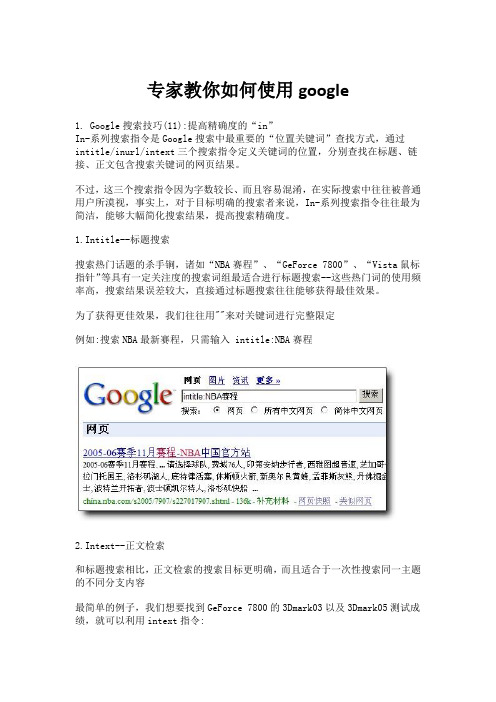
专家教你如何使用google1. Google搜索技巧(11):提高精确度的“in”In-系列搜索指令是Google搜索中最重要的“位置关键词”查找方式,通过intitle/inurl/intext三个搜索指令定义关键词的位置,分别查找在标题、链接、正文包含搜索关键词的网页结果。
不过,这三个搜索指令因为字数较长、而且容易混淆,在实际搜索中往往被普通用户所漠视,事实上,对于目标明确的搜索者来说,In-系列搜索指令往往最为简洁,能够大幅简化搜索结果,提高搜索精确度。
1.Intitle--标题搜索搜索热门话题的杀手锏,诸如“NBA赛程”、“GeForce 7800”、“Vista鼠标指针”等具有一定关注度的搜索词组最适合进行标题搜索--这些热门词的使用频率高,搜索结果误差较大,直接通过标题搜索往往能够获得最佳效果。
为了获得更佳效果,我们往往用""来对关键词进行完整限定例如:搜索NBA最新赛程,只需输入 intitle:NBA赛程2.Intext--正文检索和标题搜索相比,正文检索的搜索目标更明确,而且适合于一次性搜索同一主题的不同分支内容最简单的例子,我们想要找到GeForce 7800的3Dmark03以及3Dmark05测试成绩,就可以利用intext指令:intext:"GeForce 7800"+3Dmark03+3Dmark05搜索结果将直接把你带入GeForce 7800的3DMark测试结果页面3.Inurl--直攻URL链接inurl是In-系指令中最强大的一个,换句话说,这个高级指令能够直接从网站的URL入手挖掘信息,只要略微了解普通网站的URL格式,就可以极具针对性地找到你所需要的资源--甚至隐藏内容。
inurl的应用范围十分广泛,在此我们仅抛砖引玉A.利用inurl搜图片--inurl:photo,搜索所有包含图片的关键词页面结果,如果说Google图象搜索侧重于展示图片,inurl搜索则让你在看到图片之前了解到页面大致的文字内容,更方便判断。
谷歌100个技巧
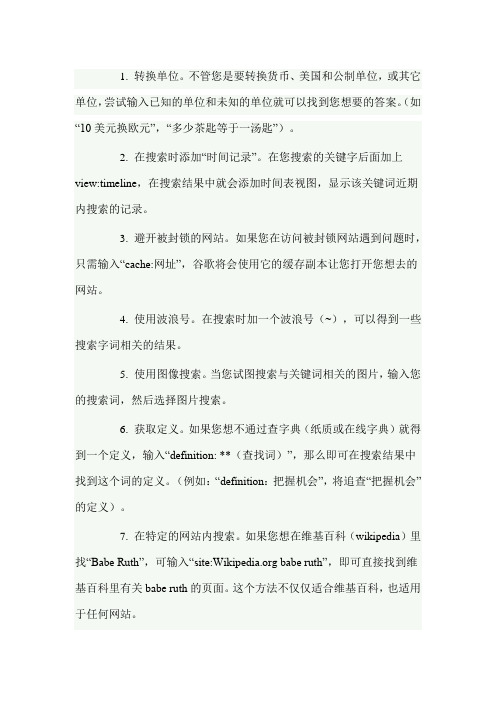
1. 转换单位。
不管您是要转换货币、美国和公制单位,或其它单位,尝试输入已知的单位和未知的单位就可以找到您想要的答案。
(如“10美元换欧元”,“多少茶匙等于一汤匙”)。
2. 在搜索时添加“时间记录”。
在您搜索的关键字后面加上view:timeline,在搜索结果中就会添加时间表视图,显示该关键词近期内搜索的记录。
3. 避开被封锁的网站。
如果您在访问被封锁网站遇到问题时,只需输入“cache:网址”,谷歌将会使用它的缓存副本让您打开您想去的网站。
4. 使用波浪号。
在搜索时加一个波浪号(~),可以得到一些搜索字词相关的结果。
5. 使用图像搜索。
当您试图搜索与关键词相关的图片,输入您的搜索词,然后选择图片搜索。
6. 获取定义。
如果您想不通过查字典(纸质或在线字典)就得到一个定义,输入“definition: **(查找词)”,那么即可在搜索结果中找到这个词的定义。
(例如:“definition:把握机会”,将追查“把握机会”的定义)。
7. 在特定的网站内搜索。
如果您想在维基百科(wikipedia)里找“Babe Ruth”,可输入“site: babe ruth”,即可直接找到维基百科里有关babe ruth的页面。
这个方法不仅仅适合维基百科,也适用于任何网站。
8. 在特定种类的网站内搜索。
如果您只想从教育类的网站中找搜索结果,尝试在搜索词中加上输入“site: edu”,或者只在政府类网站中搜索,加上输入“site: gov”,那么搜索的条目就只能从这种类型的网站中得到结果。
9. 搜索特定类型的文件。
如果您只想搜到特定类型的文件,如PDF格式文件的结果(或者MP3等其它格式),只需要输入搜索词和“filetype:pdf”,那么得到的就是关于该搜索条目的PDF格式的结果。
10. 在谷歌中计算。
在搜索框中输入任何正常的数学表达式,就会立即得到结果。
例如:输入“2*4”那么就会得到8。
11. 查找时间。
使用Google阅读的五十个技巧

谷歌阅读器(Google Reader)本身已经是一种可以提高每天阅读效率的工具了。
只要使用谷歌帐户,它就允许你在一个视图中同时看到你钟爱的博客供稿和帖子。
但是在我们当中,有些人经常会陷入大量无用订阅的泥沼,他们非常需要压缩每天浪费掉的数分钟或数小时,针对他们,有大量小秘诀可使谷歌阅读器变得更有效率。
在此,我们编辑列出了我们钟爱的50多条这类秘诀:一、键盘快捷键你可以利用这些基本但是必要的键盘快捷键来提高你搜索,组织,共享和阅读你博客供稿的效率。
1./:可以用正斜杠移动光标到搜索框,以开始搜索新内容或保存过的条目。
2.先按g再按u:先g再按u可以转到订阅部分。
3.先按g再按d:这组快捷键会指向推荐网页。
如果没有推荐网页,它会指向正在浏览的页面。
4.2:按下2会使订阅以列表模式或标题模式显示。
5.?:按下问号可以查找谷歌阅读器的更多键盘快捷键。
6.Shift-s:按下shift-s可以对选定条目进行共享或取消共享。
7.s:只要按下s就可以方便地为高亮条目加上星标或取消星标。
8.Shift-o:可用这组快捷键打开加亮的订阅或文件夹。
9.先按g再按h:用这组快捷键可以返回谷歌阅读器的主页。
10.先按g再按Shift-s:这组快捷键会把你带到”你的共享项目“页面。
11.shift-n/p:n/p表示”下一页/上一页“,使用这组快捷键可以进入下一页/上一页或上一文件夹/下一文件夹。
12.v:打开谷歌阅读器中选定项目的原文页面。
13.e:在谷歌阅读器中按下e可以通过电子邮件快速发送当前页面或其它选中的内容。
14.r:在导航时按下r可以检查未阅读部分是否有更新。
二、对火狐浏览器用户火狐浏览器用户喜爱它的快速和自由添加新脚本或按钮的能力。
下面列出了针对火狐浏览器的谷歌阅读器使用技巧。
1.增强谷歌浏览器的预览图:/bootstrapper/50-google-reader-productivity-hacks/Â提供的一段脚本可以增加一个预览按钮,这样你就不必总是为阅读一篇文章或帖子而打开它。
谷歌高级搜索技巧大全

Google高级搜索技巧大全1.inurl:搜索包含有特定字符的URL。
例如输入“inurl:lv”,则可以找到带有lv字符的URL。
注意:“inurl:”后面不能有空格,GOOGLE也不对URL符号如“/”进行搜索。
GOOGLE 对“cgi-bin/phf”中的“/”当成空格处理。
2.“link”语法返回所有链接到某个URL地址的网页。
例如: 输入“link:”可以搜索所有含指向天极下“”链接的网页。
注意:“link”不能与其他语法相混合操作,所以“link:”后面即使有空格,也将被GOOGLE 忽略。
3.related用来搜索结构内容方面相似的网页。
例:搜索所有与中文新浪网主页相似的页面(如网易首页,搜狐首页,中华网首页等),“related:/index.shtml”。
4.allintext: 当我们用allintext提交查询的时候,Google会限制搜索结果仅仅在网页正文里边包含了我们所有查询关键词的网页。
例[allintext: travel packing list],提交这个查询,Google仅仅会返回在一个网页包含了三个关键词”travel”“packing”和”list”的网页。
5.allintitle: 当我们用allintitle提交查询的时候,Google会限制搜索结果仅在网页标题里边包含了我们所有查询关键词的网页。
例[allintitle: detect plagiarism],提交这个查询,Google仅会返回在网页标题里边包含了”detect”和”plagiarism”这两个关键词的网页。
6.allinurl: 当我们用allinurl提交查询的时候,Google会限制搜索结果仅在URL(网址)里包含我们要查询关键词的网页。
例[allinurl: google faq],提交这个查询,Google仅会返回在URL里边包含了关键词”google”和”faq”的网页,象/help/faq.html等的网页。
google的高级搜索技巧
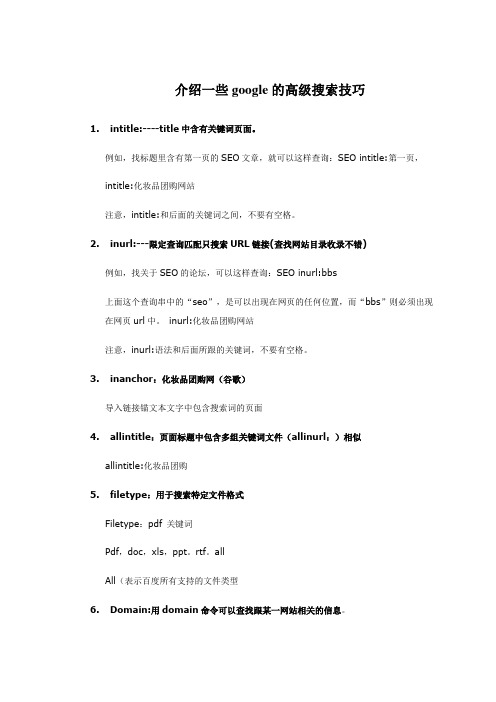
介绍一些google的高级搜索技巧1.intitle:----title中含有关键词页面。
例如,找标题里含有第一页的SEO文章,就可以这样查询:SEO intitle:第一页,intitle:化妆品团购网站注意,intitle:和后面的关键词之间,不要有空格。
2.inurl:---限定查询匹配只搜索URL链接(查找网站目录收录不错)例如,找关于SEO的论坛,可以这样查询:SEO inurl:bbs上面这个查询串中的“seo”,是可以出现在网页的任何位置,而“bbs”则必须出现在网页url中。
inurl:化妆品团购网站注意,inurl:语法和后面所跟的关键词,不要有空格。
3.inanchor:化妆品团购网(谷歌)导入链接锚文本文字中包含搜索词的页面4.allintitle:页面标题中包含多组关键词文件(allinurl:)相似allintitle:化妆品团购5.filetype:用于搜索特定文件格式Filetype:pdf 关键词Pdf,doc,xls,ppt。
rtf。
allAll(表示百度所有支持的文件类型6.Domain:用domain命令可以查找跟某一网站相关的信息。
例提交“domain:url“7.cache:用于搜索引擎含关键字的缓存内容。
例:cache:SEO入门(有时候一些删除的东东也可以找到)8.filetype:搜索指定某文件类型文件。
例:SEO学习网filetype:doc (搜索引擎将返回SEO学习网.DOC文件。
其中还有.bak、.mdb或.inc):网站信息查询,如反向链接,网站收录10.intext:以网页正文内容中某个字符或关键词做为搜索条件。
例:intext:SemCmd (返回所有在网页正文部分包含"SemCmd"网页)利用-来限定关键词一定不要出现在结果中。
例如:键入seo-网站,会找出包含seo 但除了网站的网站。
11.linkdomain:适用于雅虎,反向链接linkdomain: –site:12.related:于某个网站有关联的其他页面(谷歌)13.site:---把搜索范围限定在特定站点中有时候,您如果知道某个站点中有自己需要找的东西,就可以把搜索范围限定在这个站点中,提高查询效率。
Google搜索技巧
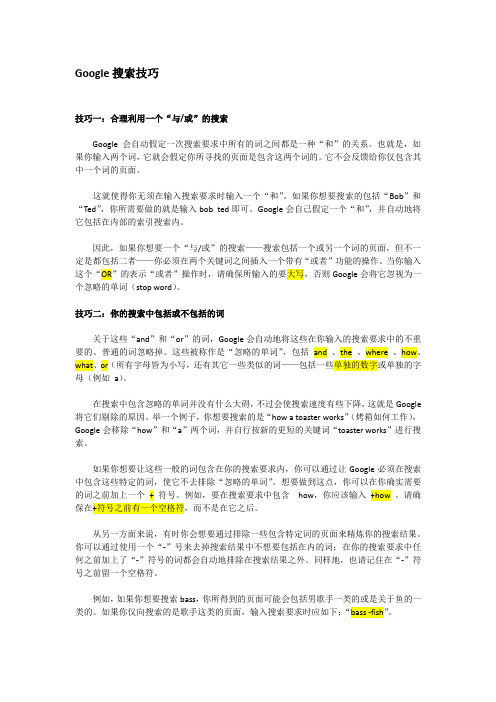
Google搜索技巧技巧一:合理利用一个“与/或”的搜索Google会自动假定一次搜索要求中所有的词之间都是一种“和”的关系。
也就是,如果你输入两个词,它就会假定你所寻找的页面是包含这两个词的。
它不会反馈给你仅包含其中一个词的页面。
这就使得你无须在输入搜索要求时输入一个“和”。
如果你想要搜索的包括“Bob”和“Ted”,你所需要做的就是输入bob ted即可。
Google会自己假定一个“和”,并自动地将它包括在内部的索引搜索内。
因此,如果你想要一个“与/或”的搜索——搜索包括一个或另一个词的页面,但不一定是都包括二者——你必须在两个关键词之间插入一个带有“或者”功能的操作。
当你输入这个“OR”的表示“或者”操作时,请确保所输入的要大写,否则Google会将它忽视为一个忽略的单词(stop word)。
技巧二:你的搜索中包括或不包括的词关于这些“and”和“or”的词,Google会自动地将这些在你输入的搜索要求中的不重要的、普通的词忽略掉。
这些被称作是“忽略的单词”,包括and、the、where、how、what、or(所有字母皆为小写,还有其它一些类似的词——包括一些单独的数字或单独的字母(例如a)。
在搜索中包含忽略的单词并没有什么大碍,不过会使搜索速度有些下降,这就是Google 将它们剔除的原因。
举一个例子,你想要搜索的是“how a toaster works”(烤箱如何工作),Google会移除“how”和“a”两个词,并自行按新的更短的关键词“toaster works”进行搜索。
如果你想要让这些一般的词包含在你的搜索要求内,你可以通过让Google必须在搜索中包含这些特定的词,使它不去排除“忽略的单词”。
想要做到这点,你可以在你确实需要的词之前加上一个+符号。
例如,要在搜索要求中包含how,你应该输入+how。
请确保在+符号之前有一个空格符,而不是在它之后。
从另一方面来说,有时你会想要通过排除一些包含特定词的页面来精炼你的搜索结果。
GOOGLE搜索技巧
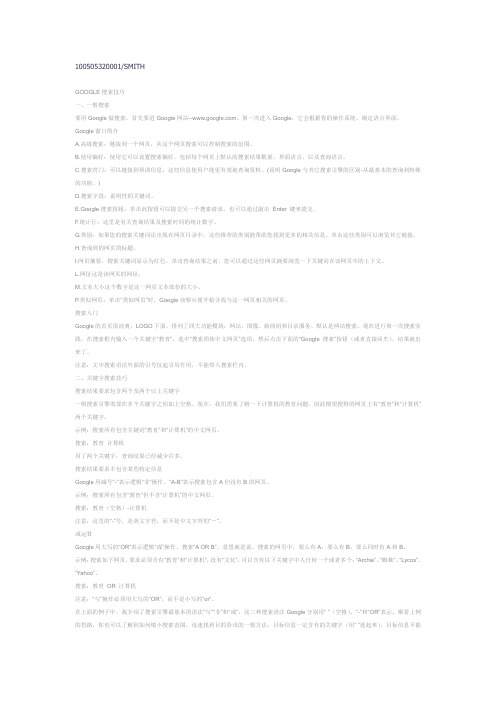
100505320001/SMITHGOOGLE搜索技巧一、一般搜索要用Google做搜索,首先要进Google网站。
第一次进入Google,它会根据你的操作系统,确定语言界面。
Google窗口简介A.高级搜索:链接到一个网页,从这个网页搜索可以控制搜索的范围。
B.使用偏好:使用它可以设置搜索偏好,包括每个网页上默认的搜索结果数量、界面语言,以及查询语言。
C.搜索窍门:可以链接到帮助信息,这些信息使用户能更有效地查询资料。
(说明Google与其它搜索引擎的区别-从最基本的查询到特殊的功能。
)D.搜索字段:说明性的关键词。
E.Google搜索按钮:单击此按钮可以提交另一个搜索请求。
也可以通过敲击Enter 键来提交。
F.统计行:这里是有关查询结果及搜索时间的统计数字。
G.类别:如果您的搜索关键词还出现在网页目录中,这些推荐的类别能帮助您找到更多的相关信息。
单击这些类别可以浏览其它链接。
H.查询到的网页的标题。
I.网页摘要,搜索关键词显示为红色。
单击查询结果之前,您可以通过这些网页摘要浏览一下关键词在该网页中的上下文。
L.网址这是该网页的网址。
M.文本大小这个数字是这一网页文本部份的大小。
P.类似网页:单击“类似网页”时,Google侦察兵便开始寻找与这一网页相关的网页。
搜索入门Google的首页很清爽,LOGO下面,排列了四大功能模块:网站、图像、新闻组和目录服务。
默认是网站搜索。
现在进行第一次搜索实践,在搜索框内输入一个关键字“教育”,选中“搜索简体中文网页”选项,然后点击下面的“Google搜索”按钮(或者直接回车),结果就出来了。
注意:文中搜索语法外面的引号仅起引用作用,不能带入搜索栏内。
二、关键字搜索技巧搜索结果要求包含两个及两个以上关键字一般搜索引擎需要在多个关键字之间加上空格。
现在,我们需要了解一下计算机的教育问题,因此期望搜得的网页上有“教育”和“计算机”两个关键字。
示例:搜索所有包含关键词“教育”和“计算机”的中文网页。
google搜索技巧100条

22. Google搜索技Байду номын сангаас: 要排除整个文件格式,只需使用以前我们排除关键词时使用的相同
布尔句
法:橄榄球 -filetype:doc
23. Google高级搜索技巧:事实上,只要你的语法正确,你可以混合使用任何布尔搜索运
算符。举
个例子便是:”sausage and mash” -onions filetype:doc
33. 如果只想搜索某一个风址里的内容,可能用site: 来实现,比如说search tips
site:.
34. 上述技巧通过像这样的目录网站并动态地生成网址。
35. 也可直接进入Google Directory这样的人工挑选出来的数量有限的数据库网站,网址
。
52. Google也内置了词典,在搜索框里用”define:the_word”试试。
53. Goolge保存了网站过去的内容。你可以直接搜索某个页面在Google服务器里的缓存,
相关句法
是“keyword cache:site_url”
54. 相应的,直接在搜索框里输入“cache:site_url”可以直接进入缓存页面。
的新闻存档。比如:heather mills source:daily_mail
41. 通过”location:”过滤器你可以等到特定国家的新闻,比如 location:uk
42. 同样的Google博客搜索()也有它自己的句法。你可以搜索某
篇日志的
名>”你将得到什么结果?你肯定猜到了吧。
49. 如果想得到演员名单,如需输入“cast:name_of_film”
50. 在乐队名、歌曲名或者专辑名前加上“music:”可以得到相关的音乐信息和评论。
google搜索引擎详细技巧和语法大全
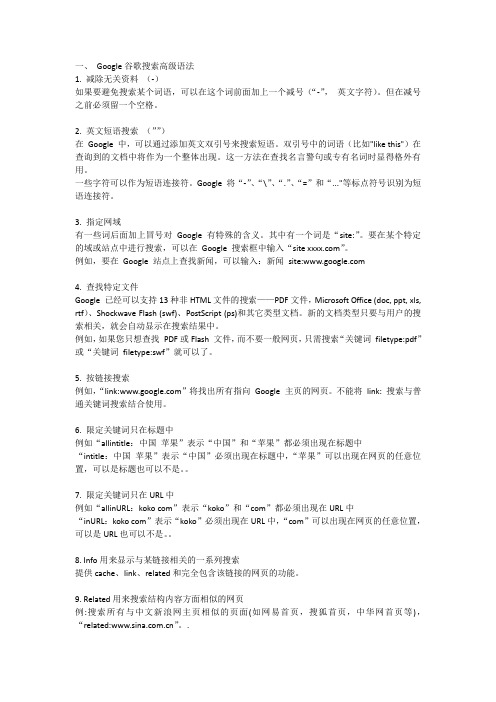
一、Google谷歌搜索高级语法1. 减除无关资料(-)如果要避免搜索某个词语,可以在这个词前面加上一个减号(“-”,英文字符)。
但在减号之前必须留一个空格。
2. 英文短语搜索(””)在Google 中,可以通过添加英文双引号来搜索短语。
双引号中的词语(比如"like this")在查询到的文档中将作为一个整体出现。
这一方法在查找名言警句或专有名词时显得格外有用。
一些字符可以作为短语连接符。
Google 将“-”、“\”、“.”、“=”和“..."等标点符号识别为短语连接符。
3. 指定网域有一些词后面加上冒号对Google 有特殊的含义。
其中有一个词是“site:”。
要在某个特定的域或站点中进行搜索,可以在Google 搜索框中输入“site ”。
例如,要在Google 站点上查找新闻,可以输入:新闻site:4. 查找特定文件Google 已经可以支持13种非HTML文件的搜索——PDF文件,Microsoft Office (doc, ppt, xls, rtf)、Shockwave Flash (swf)、PostScript (ps)和其它类型文档。
新的文档类型只要与用户的搜索相关,就会自动显示在搜索结果中。
例如,如果您只想查找PDF或Flash 文件,而不要一般网页,只需搜索“关键词filetype:pdf”或“关键词filetype:swf”就可以了。
5. 按链接搜索例如,“link:”将找出所有指向Google 主页的网页。
不能将link: 搜索与普通关键词搜索结合使用。
6. 限定关键词只在标题中例如“allintitle:中国苹果”表示“中国”和“苹果”都必须出现在标题中“intitle:中国苹果”表示“中国”必须出现在标题中,“苹果”可以出现在网页的任意位置,可以是标题也可以不是。
7. 限定关键词只在URL中例如“allinURL:koko com”表示“koko”和“com”都必须出现在URL中“inURL:koko com”表示“koko”必须出现在URL中,“com”可以出现在网页的任意位置,可以是URL也可以不是。
GG101
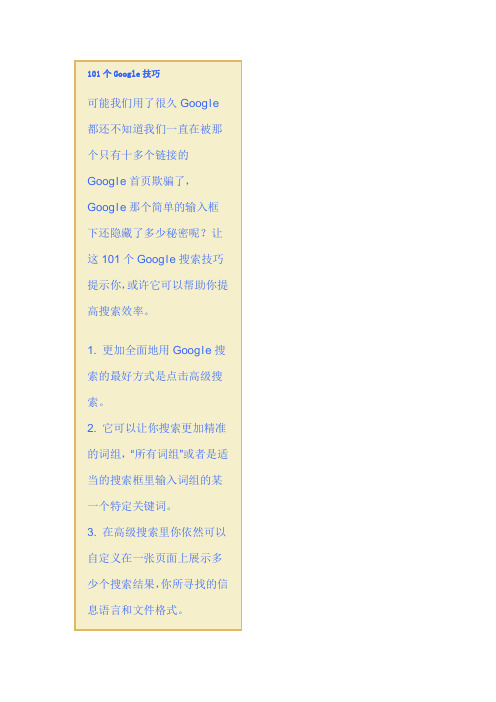
可能我们用了很久 Goog l e 都还不知道我们一直在被那 个只有十多个链接的 Goog l e 首页欺骗了, Goog l e 那个简单的输入框 下还隐藏了多少秘密呢?让 这 101 个 Goog l e 搜索技巧 提示你,或许它可以帮助你提 高搜索效率。
1. 更加全面地用 Goog l e 搜 索的最好方式是点击高级搜 索。 2. 它可以让你搜索更加精准 的词组,“所有词组”或者是适 当的搜索框里输入词组的某 一个特定关键词。 3. 在高级搜索里你依然可以 自定义在一张页面上展示多 少个搜索结果,你所寻找的信 息语言和文件格式。
site:。 38. 同样的,用"site:.com"只 会返回带有.com 域名后缀网 站里的结果。 39. Goog l e 新闻 (news.goog l )有他自 己的布尔运算符。例如 “intext” 只会从一条新闻的 主体内容里查询结果。 40. 在 Goog l e 新闻里如果 你用“source:”这个运算符,你 可以得到特定的新闻存档。比 如:heather mills source:daily_mail 41. 通过"location:"过滤器你 可以等到特定国家的新闻,比 如 location:uk 42. 同样的 Goog l e 博客搜 索 (blog s earch.goog l ) 也有它自己的句法。你可以搜 索某篇日志的标题,比如
果。 33. 如果只想搜索某一个风 址里的内容,可能用 site: 来 实现,比如说 search tips site:. 34. 上述技巧通过像 这样的目录 网站并动态地生成网址。 35. 也可直接进入 Goog l e Directory 这样的人工挑选出 来的数量有限的数据库网站, 网址是 www.direcory.goog l 。 36. intit l e 和 inur l 这样的布 尔运算符像 OR 一样在 Goog l e Directory 中同样适 用。 37. 当你用 Goog l e 图片搜 索时,用 site:的修饰语可以 只搜索某一个网站内的图片, 比如 dvd recorder
GOOGLE技巧

16. 而加号却可以让这些停滞词语给包含进来,比如:fish +and chips.
17. 如果一个停滞词语被包含在那些作为短语的引用标记中间的句子中时,这些词语是被Google允许的.
8. 要让Google搜索Smoke 或者fire,只需要输入smoke OR fire.
9. 你也可以用 | 来代替OR.如:smoke | fire.
10. 像AND 和 OR 这样的布尔结构对大小写非常敏感.他们必须是全部大写.
11. 搜索专有名词,然后输入用括号括住的一个或者几个关键词.比如water (smoke OR fire)
56. 如果你看到的搜索有非英文结果,点击”Translate this Page” 可以看到由Google帮你翻译的英文内容.
57. 你也可以搜索国外网站的内容,点击语言工具,然后选择你想要Google帮你翻译查询的国家.
58. 语言工具的另一个特色是可以帮你翻译一些可自由剪贴的文本字块.
53. 你可以在关键词前加上”spell:”来直接调用Google的拼写检查功能.
54. 点击”I’m Feeling Lucky” (手气不错)可以直接访问关键词搜索第一个结果的网页.
55. 输入基于统计的查询关键词,比如population of Britain,在结果顶部Google会告诉你它的答案.
1. 更加全面地用Google搜索的最好方式是点击高级搜索.
2. 它可以让你搜索更加精准的词组,“所有词组”或者是适当的搜索框里输入词组的某一个特定关键词.
3. 在高级搜索里你依然可以自定义在一张页面上展示多少个搜索结果,你所寻找的信息语言和文件格式.
GoogleChrome浏览器的常用技巧与技巧

GoogleChrome浏览器的常用技巧与技巧Chapter 1:Google Chrome的基本操作技巧Google Chrome是目前最受欢迎的网络浏览器之一,它凭借其快速的浏览速度、稳定性和丰富的功能而备受用户喜爱。
本章将介绍一些Google Chrome的基本操作技巧,帮助读者更好地利用和管理这个浏览器。
1.1 快速访问网页在Chrome中,您可以通过键盘快捷键"Ctrl + T"打开一个新的标签页,并在地址栏中输入网址以快速访问网页。
您还可以使用"Ctrl + 左键"单击超链接,在后台打开链接而不离开当前页面。
1.2 自定义主页您可以在Chrome中设置自定义主页。
在设置页面中,找到"在启动时打开"选项,选择"特定页面或一组页面",然后单击"设置页面"按钮来指定您要在启动时打开的页面。
1.3 命令行快捷方式Chrome具有一些有用的命令行参数,可以通过在运行对话框中输入"chrome --help"来获取完整的可用命令列表。
一些常用的命令行参数包括"--incognito"(打开隐身模式)、"--disable-extensions"(禁用所有扩展)以及"--disable-plugins"(禁用所有插件)等。
Chapter 2:Google Chrome的增强功能技巧除了一些基本操作技巧之外,Google Chrome还提供了一些增强功能,以提高用户的浏览体验和工作效率。
本章将介绍一些常用的增强功能技巧。
2.1 扩展和应用商店Chrome拥有丰富的扩展和应用程序,可以为您提供更多的功能和工具。
您可以通过访问Chrome Web Store来浏览和安装扩展和应用程序。
一些受欢迎的扩展包括AdBlock(广告拦截程序)、Grammarly(语法检查)、LastPass(密码管理)等。
google的用法

google的用法
1. 搜索信息:在 Google 搜索框中输入关键词,可以查找各种信息,包括新闻、网页、图片、视频等。
2. 高级搜索:使用高级搜索选项可以更精确地筛选搜索结果。
例如,指定搜索语言、文件类型、时间范围等。
3. 地图搜索:Google 地图可用于查找地点、获取路线和导航。
4. 学术搜索:使用 Google 学术可以搜索学术文献、学术论文和研究成果。
5. 图片搜索:通过上传图片或使用关键词进行图片搜索,可以找到相似或相关的图片。
6. 视频搜索:在 Google 视频中搜索,可以找到各种视频内容,如电影、电视节目、教程等。
7. 购物搜索:使用 Google 购物可以比较商品价格、查看评论和购买商品。
8. 翻译:Google 翻译可用于翻译文本、网页或文档。
9. 航班和酒店搜索:通过 Google 搜索可以查找航班和酒店信息,并进行预订。
10. 语音搜索:利用语音识别技术,通过语音命令进行搜索。
11. 搜索设置:根据个人需求,自定义搜索设置,如安全搜索、结果显示数量等。
12. Google 助手:通过语音助手获取帮助、查询信息、设置提醒等。
以上只是 Google 的一部分用法,它还有许多其他功能和工具,可以根据个人需求和兴趣进行探索和使用。
- 1、下载文档前请自行甄别文档内容的完整性,平台不提供额外的编辑、内容补充、找答案等附加服务。
- 2、"仅部分预览"的文档,不可在线预览部分如存在完整性等问题,可反馈申请退款(可完整预览的文档不适用该条件!)。
- 3、如文档侵犯您的权益,请联系客服反馈,我们会尽快为您处理(人工客服工作时间:9:00-18:30)。
4、评估一下搜索结果页面上的匹配程度。如果一开始的结果与你想要的不一致,再精炼你的搜索要求并重新搜索——或转向更合适的搜索站点再进行搜索。
5、选择你想要查看的匹配的页面,点击进行浏览。
6、保存这些最符合你需求的信息。
换言之,这需要你在搜索之前思考清楚,接着在获得最初结果后精炼你的搜索。这些多做的努力都是轻微的,但确实很值得。
从另一方面来说,有时你会想要通过排除一些包含特定词的页面来精炼你的搜索结果。你可以通过使用一个“-”号来去掉搜索结果中不想要包括在内的词;在你的搜索要求中任何之前加上了“-”符号的词都会自动地排除在搜索结果之外。同样地,也请记住在“-”符号之前留一个空格符。
例如,如果你想要搜索“bass”,你所得到的页面可能会包括男歌手一类的或是关于鱼的一类的。如果你仅向搜索的是歌手这类的页面,输入搜索要求时应如下:“bass -fish”。
Google在它的搜索数据库中将成千上万的网页索引化——这就能使得不会产生压倒性数量的搜索结果。量确实已经够了,但有时你也许会更愿意得到一些高质量的结果。
由于质量较数量更为重要,就可以绕过主要的Google搜索引擎而使用Google Directory来代替。Google Directory是一个网页清单相对较小的数据库,它们都是通过一个人工编辑团队手动精心挑选的。Google Directory是有被注释和组织到相关的话题类目下的。你可以通过类目来浏览网页目录,或是搜索指定的项目。
技巧四:搜索近似的词
不确定你在一次搜索中想要搜索的词是正确的?你是否担心一些页面会使用可替代的词来描述你想要的东西呢?
幸运的是,Google能够让你搜索近似的词——叫做同义词——通过使用“~”符号。只要在想要搜索的词之前加上“~”符号,Google就会搜索所有包括这个词以及合适的近义词的页面。
要查询雷蒙德?钱德勒什么时候去世,则输入“去世 雷蒙德?钱德勒”。
要查询谁是德国总统,则输入“总统 德国”。
这些问题的答案就会显示在搜索结果页面的顶部。你能够获根据关联的网站得应对你的疑问的正确答案。点击相关的链接还能从这个资源里获悉更多的东西。
技巧九:搜索Google Directory
其实,还是有更好的方式能够让搜索产生一些更少、更为准确的结果。你所需要做的事只是学习一些简单的技巧,你就能很快得到更多更好的Google搜索结果。
技巧一:使用正确的方法
无论你是使用一个简单或是高级的Google搜索,在此都存在你应该使用的某种可靠的方法。遵循适当的方法你就能获得非常准确的结果;要是忽略这条建议的话,你也许就会看到大量不相关的结果或是缺乏你想要的相关结果。
虽然有很多不同(且同样有效的)方法用于网络搜索,我保证这个特别的方法将能带来最棒的结果。这是一个分六步骤的过程,如下:
1、首先,想好你想要寻找什么。哪些词能够最好地描述你要寻找的信息或者概念?哪些词是你能够用来替换的?有没有那些词是可以不必包括在你想要搜索的更好定义你的需求之内?
2、构建你的搜索要求。使用尽可能多你所需要的关键词;越多越好。如果皆存在可能的话,试着用适当的搜索操作来使你的搜索更精炼——或者,如果你愿意的话,可以使用高级搜索页面。
Google Directory是一个可用来搜索大量Google网页索引实用选择。Google Directory的结果比起你在更大的搜索索引范围中的搜索结果更为集中且高质,也能够帮Байду номын сангаас你在任何给定的类目下更好地认识什么是可用的信息。另外,如果你喜欢,你也可以利用浏览类目来替代搜索。
要进入Google Directory,点击Google主页上的“更多”链接,在接下来的页面中选择类别。当然,你也可以直接进入Google的Directory,只要在浏览器中输入即可。
如果你想要让这些一般的词包含在你的搜索要求内,你可以通过让Google必须在搜索中包含这些特定的词,使它不去排除“忽略的单词”。想要做到这点,你可以在你确实需要的词之前加上一个“+”符号。例如,要在搜索要求中包含“how”,你应该输入“+how”。请确保在+符号之前有一个空格符,而不是在它之后。
为了将搜索结果限定在只关于Monty Python喜剧团之内,也就是你想要搜索的页面是按规定的顺序,将这两个词作为一个词组包含在内的,你就应该在输入搜索要求时输入"monty python"——确保这个词组在引号之内。这样的话,如果没有按照规定的顺序将这两个次匹配为一个精确的词组,这个页面就不会被列在搜索结果当中。
例如,要搜索类似“elderly”的词,输入“~elderly”,所得到的页面就会不仅是包括“elderly”这个词,还会有包括“senior”、“older”、“aged”等等词的页面。
在此还有个额外的技巧:如果要只是列出近义词的页面,而不需要给出许多原先输入的那个词的页面,可以用“-”符号来连接“~”操作,例如“~keyword -keyword”。这样就能在近义词所得的结果中排除原先输入的词。在先前的例子中,要得到仅有“elderly”近义词的搜索结果,就输入“~elderly -elderly”即可。
inanchor: 限制搜索的词语是网页中链接内包含的关键词 inanchor:keyword
intext: 限制搜索的词语是网页内文包含的关键词 intext:keyword
intitle: 限制搜索的词语是网页标题中包含的关键词 intitle:keyword
inurl: 限制搜索的网页的地址 inurl:keyword
技巧二:合理利用一个“与/或”的搜索
大多数的用户都没有意识到,Google会自动假定一次搜索要求中所有的词之间都是一种“和”的关系。也就是,如果你输入两个词,它就会假定你所寻找的页面是包含这两个词的。它不会反馈给你仅包含其中一个词的页面。
这就使得你无须在输入搜索要求时输入一个“和”。如果你想要搜索的包括“Bob”和“Ted”,你所需要做的就是输入bob ted即可。Google会自己假定一个“和”,并自动地将它包括在内部的索引搜索内。
有哪些搜索的操作算符是你可以利用的呢?以下是一个简短的清单:
算符 用途 用法
allinanchor: 限制搜索的词语是网页中链接内包含的关键词(可使用多个关键词) allinanchor:keyword1 keyword2
allintext: 限制搜索的词语是网页内文包含的关键词(可使用多个关键词) allintext:keyword1 keyword2
在搜索中包含忽略的单词并没有什么大碍,不过会使搜索速度有些下降,这就是Google将它们剔除的原因。举一个例子,你想要搜索的是“how a toaster works”(烤箱如何工作),Google会移除“how”和“a”两个词,并自行按新的更短的关键词“toaster works”进行搜索。
例如,如果你要搜索“Monty Python”,你可以输入monty python作为你的搜索要求,接着你也许会获得可接受的结果;这些结果中会包含有着“monty”和“python”两个词的页面。但这些结果并不仅是包含了关于英国喜剧团体的页面,还包括了名叫Monty的蛇以及名叫Monty的家伙,他养了蛇来当宠物,还有其它一些包括了“monty”和“python”的词的页面,即使它们之间看起来似乎毫无关联。
技巧三:你的搜索中包括或不包括的词
关于这些“and”和“or”的词,Google会自动地将这些在你输入的搜索要求中的不重要的、普通的词忽略掉。这些被称作是“忽略的单词”,包括“and”、“the,”、“where”、“how”、“what”、“or”(所有字母皆为小写,还有其它一些类似的词——包括一些单独的数字或单独的字母(例如 “a”)。
site: 限制所进行的搜索在指定的域名或网站内 site:domain
技巧八:搜索特定的事实
如果你要搜索一些客观事实,Google也许能够帮得上忙。是的,Google总是能够反馈给你一个匹配你指定的搜索要求的清单,但只要你能够正确地描述了你的搜索要求,且接着搜索的事实是Google已经预先鉴定了额,你就能在搜索结果页面的最顶端得到你所需要的精确信息。
因此,如果你想要一个“与/或”的搜索——搜索包括一个或另一个词的页面,但不一定是都包括二者——你必须在两个关键词之间插入一个带有“或者”功能的操作。当你输入这个“OR”的表示“或者”操作时,请确保所输入的要大写,否则Google会将它忽视为一个忽略的单词(stop word)——也我们接下去将要讲到的。
前言:多数人在使用Google搜索的过程是非常低效和无谓的,如果你只是输入几个关键词,然后按搜索按钮,你将是那些无法得到Google全部信息的用户,在这篇文章中,Google搜索专家迈克尔.米勒将向您展示如何更智能、更高效地进行Google的系列搜索。
Google是一个非常精密成熟的搜索引擎,但大多数的用户都没有能完全地利用到它的能力。一般人就是在Google的搜索框中输入一两个关键字,然后点击“搜索”按钮,等着Google显示出它第一页的搜索结果。这是一个相当简单模式匹配算法的搜索,不幸的是,通常此时出现的大部分都是并不需要的结果。
技巧六:列出相似的页面
你是否有发现过一个网页是你确实很喜欢的,又想知道是否还有与它类似的其它网页呢?不需要再疑虑地思考了;你可以使用Google的相关来寻找:这个操作算符所显示的页面会与特定的页面在某些方面是相似的。例如,如果你很喜欢InformIT上的文章,你可以通过输入“related:”来寻找类似的页面。
我们在此谈到的有哪些类型的信息呢?是一些事实性的信息,例如诞生日、诞生地、人口等等。你所需要做的就是输入你想要知道的描述事实的搜索要求。例如:
要查询圣弗朗西斯科的人口,则输入“人口 圣弗朗西斯科”。
